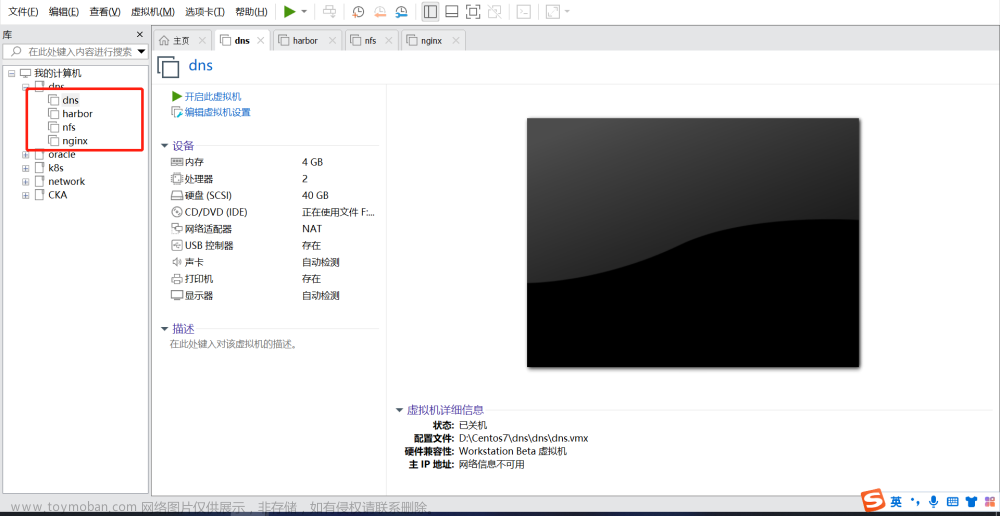目录
实验1:正向解析
准备工作
DNS配置
第一步:服务端操作,编制DNS的主配置文件
第二步:服务端操作,编辑区域配置文件,可以在最后添加,也可以全部清空后修改,建议复制一个模板,修改局部
第三步:服务端操作,编辑数据配置文件,使用拷贝命令将正向解析文件模板(named.localhost)复制一份,然后修改局部即可
第四步:重启服务
第五步:测试,将客户端的网卡配置文件中的DNS解析地址修改为服务器的IP地址,以后客户端的DNS申请会由服务端处理
实验2:反向解析
第一步:服务操作,基于上例,继续操作,主配置文件按照上例设置,编辑区域配置文件,添加方向解析记录,注意:IP地址需要反向书写
第二步:服务端操作,编辑数据配置文件,复制一份反向解析模板(named.loopback),在修改局部即可
第三步:服务端操作,重启服务
第四步:客户端操作,测试
实验1:正向解析
| 服务端IP | 客户端IP | 网址 |
| 192.168.50.128 | 192.168.50.131 | www.openlab.com. |
准备工作
1.关闭服务端与客户端防火墙和SElinux
2.修改服务端与客户端的IP为静态IP地址
3.安装DNS软件
##服务端:
[root@quantou ~]# setenforce 0 ##关闭SELinux
[root@quantou ~]# systemctl stop firewalld ##关闭防火墙
[root@quantou ~]# nmcli connection show ##查询正在使用的网卡
[root@quantou ~]# nmcli connection modify ethernet-ens160 ipv4.method manual ipv4.addresses '192.168.50.128/24' ipv4.gateway '192.168.50.2' ipv4.dns '114.114.114.114'
##将IP地址设为静态IP
[root@quantou ~]# nmcli connection reload ##重新载入网卡配置文件
[root@quantou ~]# nmcli connection up ethernet-ens160 ##重新启动网卡
##客户端:
[root@LOL ~]# setenforce 0
[root@LOL ~]# systemctl stop firewalld
[root@LOL ~]# nmcli connection show
[root@LOL ~]# nmcli connection modify ens160 ipv4.method manual ipv4.addresses '192.168.50.131/24' ipv4.gateway '192.168.50.2' ipv4.dns '114.114.114.114'
[root@LOL ~]# nmcli connection reload
[root@LOL ~]# nmcli connection up ens160

安装dns软件
服务端:
[root@quantou ~]# yum install bind -y
客户端:
[root@LOL ~]# yum install bind -y

DNS配置
第一步:服务端操作,编制DNS的主配置文件
[root@quantou ~]# vim /etc/named.conf ##进入文档中修改参数
ps:(在命令行模式下输入set nu 显示行号,输入行号可以快速定位)
a进入编辑模式
11 listen-on port 53 { any; }; ##监听允许访问的ip与端口,可以使用IP地址、网段、所有主机(any)
19 allow-query { any; }; ##表示允许那些客户端进行访问,可以书写IP地址、网段、所有主机(any)
##最后esc ,推出输入模式,输入:进入命令行模式,输入wq 保存并推出
第二步:服务端操作,编辑区域配置文件,可以在最后添加,也可以全部清空后修改,建议复制一个模板,修改局部
[root@quantou ~]# vim /etc/named.rfc1912.zones ##进入文本并编辑
## 定位最后一行添加如下内容,或者局部修改
zone "openlab.com" IN {
type master;
file "openlab.com.zone";
allow-update { none; };
};
第三步:服务端操作,编辑数据配置文件,使用拷贝命令将正向解析文件模板(named.localhost)复制一份,然后修改局部即可
[root@quantou ~]# cd /var/named
[root@quantou named]# cp -a named.localhost openlab.com.zone
[root@quantou named]# vim openlab.com.zone ##修改如下:
$TTL 1D
openlab.com. IN SOA ns.openlab.com. admin.openlab.com. (
0 ; serial
1D ; refresh
1H ; retry
1W ; expire
3H ) ; minimum
openlab.com. IN NS ns.openlab.com.
ns.openlab.com. IN A 192.168.50.128
www.openlab.com. IN A 192.168.50.128
ftp.openlab.com. IN A 192.168.50.128
bbs.openlab.com. IN A 192.168.50.128
www1.openlab.com. IN CNAME www.openlab.com.

第四步:重启服务
[root@quantou named]# systemctl start named
第五步:测试,将客户端的网卡配置文件中的DNS解析地址修改为服务器的IP地址,以后客户端的DNS申请会由服务端处理
##客户端操作
[root@LOL ~]# vim /etc/NetworkManager/system-connections/ens160.nmconnection
##编辑网卡的配置文件,将dns有114.114.114.114改为服务端的IP地址
[connection]
id=ens160
uuid=f86c82ca-1588-32e1-9ab8-074c274c18a6
type=ethernet
autoconnect-priority=-999
interface-name=ens160
timestamp=1680415999
[ethernet]
[ipv4]
address1=192.168.50.131/24,192.168.50.2
dns=192.1168.50.128; ##将原本的114.114.114.114修改为服务端的IP地址
method=manual
[ipv6]
addr-gen-mode=eui64
method=auto
[proxy]
[root@LOL ~]# nmcli connection reload ##激活服务
[root@LOL ~]# nmcli connection up ens160 ##激活网卡


##客户端测试
[root@LOL]# nslookup
> www.openlab.com
Server: 192.168.50.128
Address: 192.168.50.128#53实验2:反向解析
| 服务端IP | 客户端IP | 网址 |
| 192.168.50.128 | 192.168.50.131 | www.openlab.com |
第一步:服务操作,基于上例,继续操作,主配置文件按照上例设置,编辑区域配置文件,添加方向解析记录,注意:IP地址需要反向书写
[root@server ~]# vim /etc/named.rfc1912.zones
zone "48.168.192.in-addr.arpa" IN {
type master;
file "192.168.48.arpa"; # 实际数据配置文件文件名
allow-update { none; };
};
## IP地址反向书写,只需要写出IP地址的网络位,再加上.in-addr.arpa即可 文章来源:https://www.toymoban.com/news/detail-787805.html
文章来源:https://www.toymoban.com/news/detail-787805.html
第二步:服务端操作,编辑数据配置文件,复制一份反向解析模板(named.loopback),在修改局部即可
[root@quantou ~]# cd /var/named
[root@quantou named]# cp -a named.loopback 192.168.48.arpa
[root@quantou named]# vim 192.168.48.arpa # 修改如下
$TTL 1D
@ IN SOA ns.openlab.com. admin.openlab.com. (
0 ; serial
1D ; refresh
1H ; retry
1W ; expire
3H ) ; minimum
NS ns.openlab.com.
130 IN PTR ns.openlab.com.
130 IN PTR www.openlab.com.
130 IN PTR bbs.openlab.com.
130 IN PTR ftp.openlab.com.
# IP地址继续给主机号即可,也可以写全称:192.168.48.130
# 域名结尾必须写点(.) 文章来源地址https://www.toymoban.com/news/detail-787805.html
文章来源地址https://www.toymoban.com/news/detail-787805.html
第三步:服务端操作,重启服务
[root@quantou named]# systemctl restart named
第四步:客户端操作,测试
[root@node1 ~]# nslookup
> 192.168.48.130
130.48.168.192.in-addr.arpa name = www.openlab.com.
130.48.168.192.in-addr.arpa name = bbs.openlab.com.
130.48.168.192.in-addr.arpa name = ftp.openlab.com.
130.48.168.192.in-addr.arpa name = ns.openlab.com.
> #ctrl+d 退出
到了这里,关于网络服务(3)配置DNS服务的正反向解析的文章就介绍完了。如果您还想了解更多内容,请在右上角搜索TOY模板网以前的文章或继续浏览下面的相关文章,希望大家以后多多支持TOY模板网!